电脑打印水印-超详细步骤教程
2023-10-11
在如今一些大型企业中,隐私泄露问题频发,为了保护版权,保护公司文件机密,会想一些版权保护措施,为保护版权,在打印的文件上加上水印,是其中的一种方法。
如果是需要对企业内部办公电脑进行管理添加打印水印,单个打印机的操作就会过于繁琐,那对于企业人员多,部门多,涉及信息不同,针对个人工作文件内容打印需要的水印措施不同,如何进行统一管理呢?我们会选择使用一款终端管理系统统一进行管理。
市面上的软件还是有挺多的,比如有安企神、域智盾、中科安企软件等,我们借域智盾来了解一下它设置电脑水印的详细步骤教程。
一、首先设置水印,可以根据不同的需求,设置多个水印。
1,打开软件—工具箱—水印模版,点击“﹢”我们可以看到有四种类型的水印可以设置:文字水印、点阵水印、图片水印、二维码水印。根据需要选择相应的水印制作。
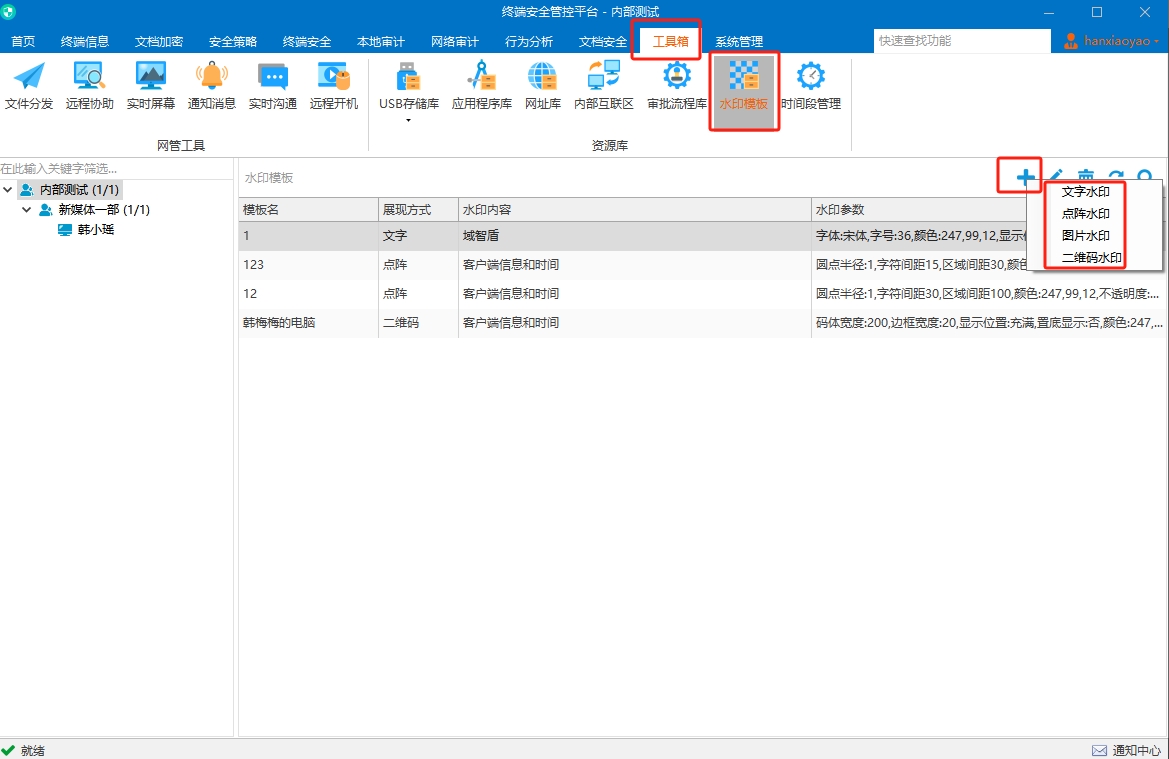
2,用文字水印做例,可以对内容字体颜色等等进行设置,设置完后点击确定即可。
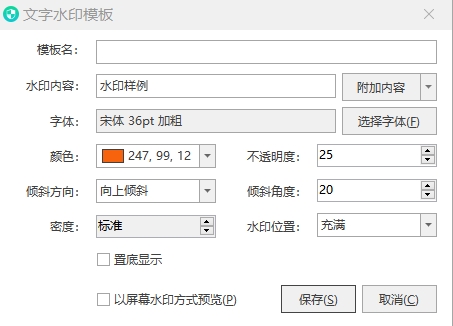
3,我们如果想要更改水印的某个设置可以选中之后,点击编辑水印模版,就可以进行编辑了。
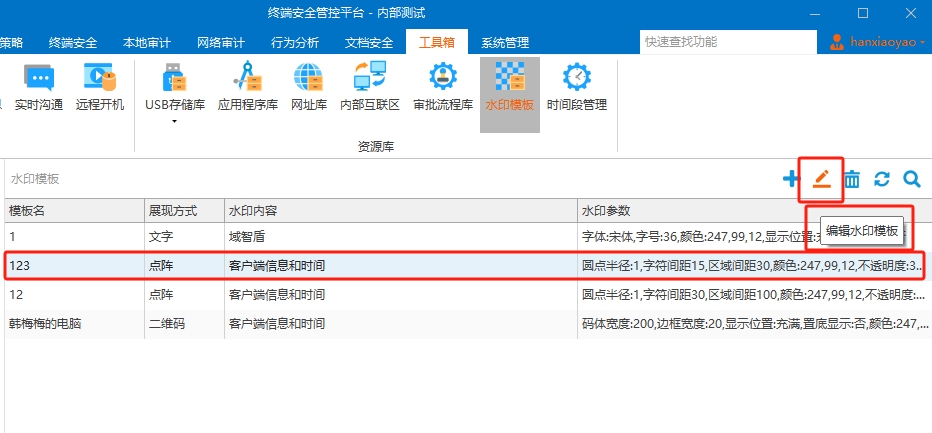
二、对打印进行水印设置
1,首先点击“﹢”设立一个策略,找到打印管理,我们可以看到开启水印选项,勾选之后可以添加水印。
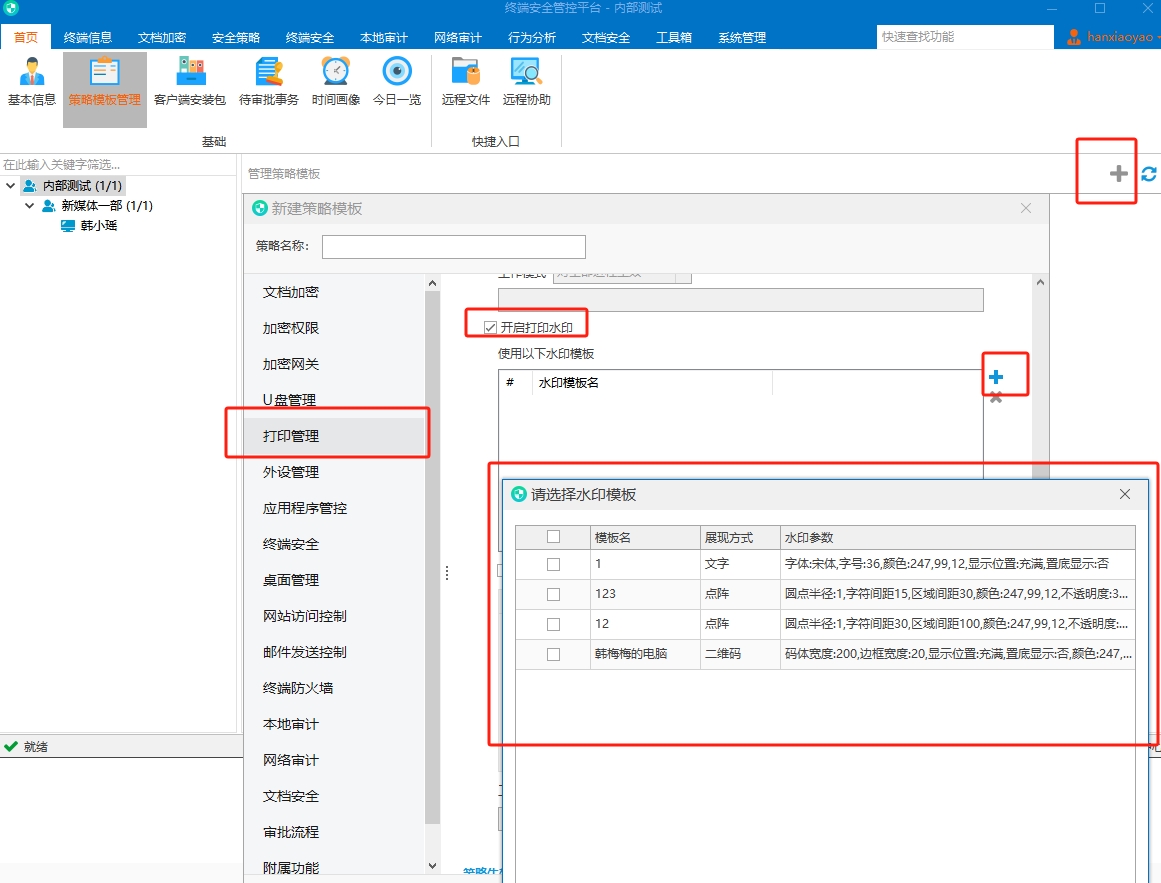
2,随后设置打印机,选择需要设置的打印机。
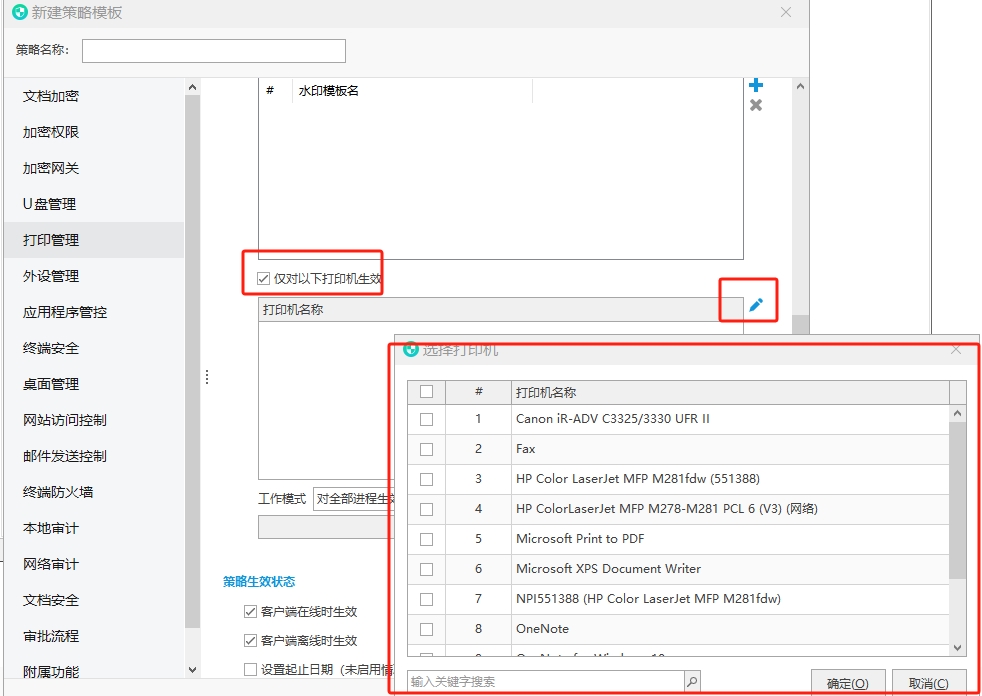
3,最后可以选择工作模式:对全部进程生效、仅对以下进程生效、仅对以下进程不生效。
此外,选择客户端,选择需要设置的员工端。
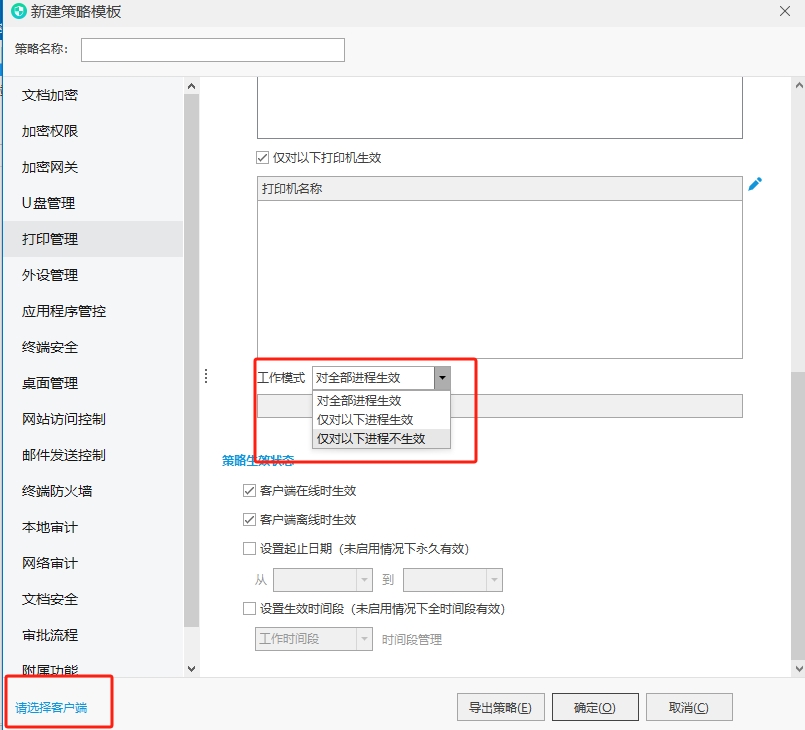
这样,我们的打印设置就完成了。
最新资讯
- 客户运营岗员工离职前悄悄导出客户信息/资料怎么办?如何避免离职员工带走客户信息/资料?教你一招完美解决
- 如何禁止手机电脑互传文件?如何禁止手机连电脑?分享给你一款软件,快码住
- 员工离职泄密怎么办?离职员工泄露公司机密怎么处理?一文详解离职后泄密怎么取证
- 离职员工带走公司资料违法吗?离职员工带走公司资料怎么处理?一文详解如何预防
- 屏幕水印如何设置?教你一招,轻松设置屏幕水印,快码住
- 员工带公司笔记本出差了,企业该如何保护公司重要数据?试试这个出差人员电脑管控方法
- 禁止偷油偷税!【内蒙古产品质量检验研究院】部署域智盾系统,把每一滴油、每一分钱还给消费者
- 怀疑财务电脑有问题,如何查?用域智盾软件全面审计电脑操作日志!
- 有没有禁止安装软件的软件?其实这款域智盾软件就能禁止安装新软件,一文详解
- 以安全,承信任:北京**会计事务所联袂域智盾,为客户机密保驾护航
- 公司有权调查员工微信记录吗?什么情况下能查看?能查看到什么?一文详解
- 局域网流量智能调度怎么实现?分享一款可以实现的软件,一文详解
- 工作电脑如何做好聊天质检?用这款域智盾软件,帮你强化聊天质量,打造文明沟通
- 远程批量加解密如何实现?这款域智盾软件可以实现远程批量加解密,2025最新整理
- 震惊!公司真的能监控你的微信聊天记录?微信聊天记录监控软件—域智盾软件功能大揭秘


 文控堡垒系统
文控堡垒系统  文档安全
文档安全  移动存储管理
移动存储管理  邮件安全
邮件安全  屏幕安全
屏幕安全  打印安全
打印安全  风险报警
风险报警  屏幕监管
屏幕监管  远程协助
远程协助  行为审计报表
行为审计报表  行为分析
行为分析  敏感词监测
敏感词监测  即时通讯监管
即时通讯监管  上网行为监管
上网行为监管  应用程序管控
应用程序管控  IT资产管理
IT资产管理  远程桌面运维
远程桌面运维  软件统一分发、部署
软件统一分发、部署  系统权限管控
系统权限管控  文件备份
文件备份  电脑行为预警
电脑行为预警  电子文档安全管理系统
电子文档安全管理系统  网络准入控制管理系统
网络准入控制管理系统 
 售前热线
售前热线 微信咨询
微信咨询


